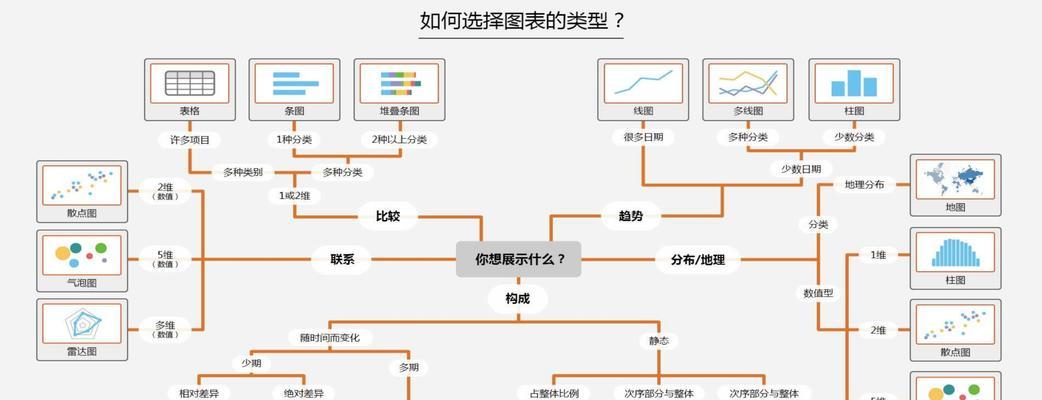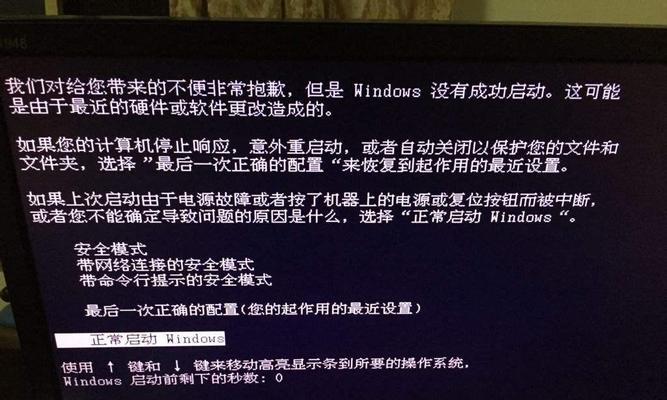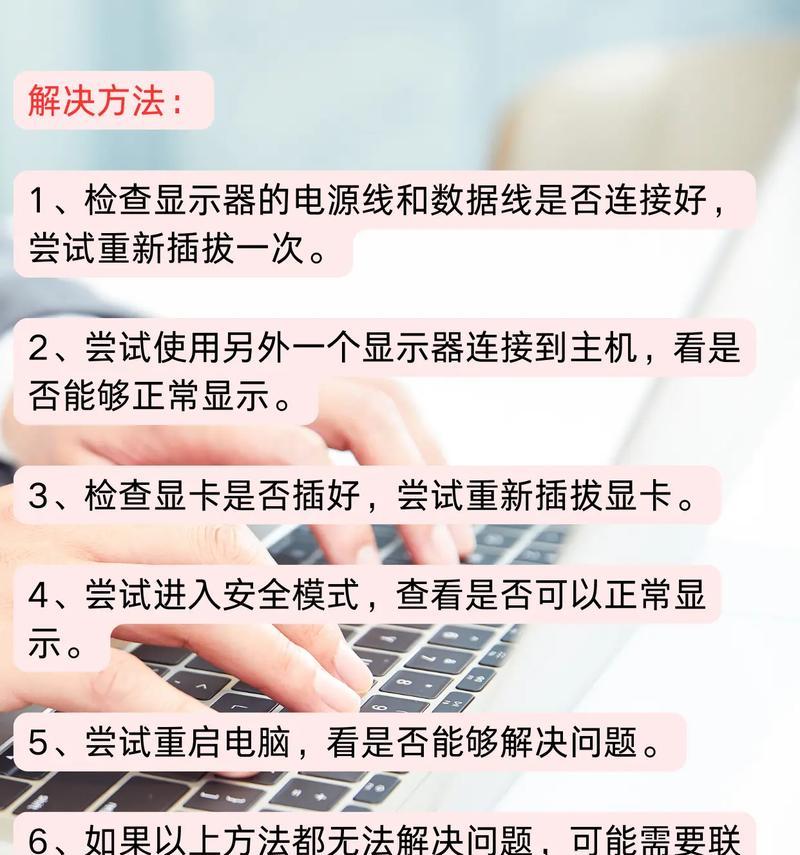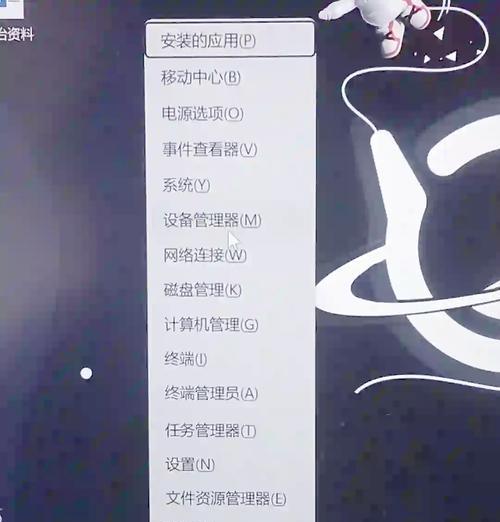投影仪黑屏但有声音故障怎么排查?投影仪黑屏有声音的解决方法是什么?
游客 2025-03-18 17:20 分类:电脑知识 19
投影仪在使用过程中可能会出现黑屏但依然能够听到声音的故障,这会严重影响用户的使用体验。当您的投影仪出现此类问题时,您需要按照一定的步骤进行排查和解决。本文将详细指导您如何一步步找到问题所在,并提供有效的故障排除和解决方法。
确认故障现象
在开始排查之前,首先要确认投影仪的黑屏现象不是由于投影画面设置或输入源选择错误引起的。比如,检查是否不小心设置了“屏幕黑屏”功能,或是输入信号源并未正确连接到投影仪。

检查投影仪的电源连接
故障排查步骤1:电源连接
确认投影仪的电源线连接是否正确并且牢固。
尝试重新插拔电源插头,确保电源接触良好。
如果可能,检查电源插座是否正常工作。
故障排查步骤2:电源指示灯
观察投影仪的电源指示灯是否正常亮起,以判断投影仪是否接收到电能。
如果电源指示灯没有亮起,可能是电源线、电源适配器或者投影仪内部电源模块的问题。

检查视频信号连接
故障排查步骤3:视频信号线
确保所有的视频信号线连接都是稳固的,包括HDMI线、VGA线等。
尝试更换一条同样规格的视频信号线,以排除线材本身的问题。
故障排查步骤4:信号源选择
检查投影仪的信号源设置,确保其处于正确的输入模式。
检查播放设备(如电脑、蓝光播放器等)是否正常工作,并确保其信号输出正常。

检查投影仪内部问题
故障排查步骤5:冷却风扇
启动投影仪,仔细听是否有风扇转动的声音,若风扇没有工作,可能是由于过热保护或冷却系统故障。
确保投影仪的通风口没有被遮挡,为投影仪提供良好的散热条件。
故障排查步骤6:投影灯泡
查看投影仪是否具有灯泡故障警示信息,如果有,灯泡可能已损坏。
检查投影仪的使用时间,如果灯泡寿命已达到其工作时间上限,应考虑更换灯泡。
检查投影仪软件设置
故障排查步骤7:固件更新
查找投影仪制造商的官方网站,查看当前投影仪的固件是否有更新。
如果较旧的投影仪固件版本存在软件漏洞,更新至最新版本可能会解决黑屏问题。
故障排查步骤8:恢复出厂设置
如果投影仪设置中存在误操作导致的软件故障,可以通过恢复出厂设置来解决。
请注意,恢复出厂设置会清除投影仪内所有用户设置,确保在操作前备份必要信息。
自行解决不了怎么办?
如果以上步骤都无法解决问题,那么可能需要专业的技术支持。联系投影仪的售后服务或专业的维修人员是解决问题的一个好方法。在联系维修服务之前,可以准备好设备的购买日期、型号以及序列号等信息,以便于沟通和维修。
总体建议
为了避免投影仪出现黑屏有声音的故障,建议用户定期对投影仪进行清洁和维护,保证投影仪的通风散热效果良好,并遵循正确的开关机顺序。平时使用过程中细心操作,也能有效避免出现类似问题。
通过以上详细的排查和解决方法,相信您对投影仪黑屏但有声音的问题有了更深入的了解。掌握了这些知识,您将更加从容地应对投影仪在使用过程中可能出现的类似问题。
版权声明:本文内容由互联网用户自发贡献,该文观点仅代表作者本人。本站仅提供信息存储空间服务,不拥有所有权,不承担相关法律责任。如发现本站有涉嫌抄袭侵权/违法违规的内容, 请发送邮件至 3561739510@qq.com 举报,一经查实,本站将立刻删除。!
- 最新文章
- 热门文章
- 热评文章
-
- 幻游猎人新手指南?如何快速上手游戏并避免常见错误?
- -关键词:【三大职业全面解读】 -新标题:三大职业全面解读?如何选择最适合你的职业路径?
- 普通玩家如何在《最终幻想14》中找到乐趣?游戏内常见问题解答?
- 2024年哪些高分手游值得下载?如何选择最佳游戏体验?
- 阴阳师徐清林御魂筛选心得体会?如何高效筛选出最佳御魂组合?
- 大闹天宫玩法详解?如何快速掌握游戏策略?
- 小朋友游戏盘点?哪些游戏最受小朋友欢迎?
- 吃鸡游戏是什么?如何入门吃鸡游戏?
- 流放之路有哪些职业?各职业特点是什么?
- 万能信物兑换武将攻略?如何高效获取并兑换最强武将?
- 星辰之塔第7关怎么过?过关攻略有哪些要点?
- 劲舞团私服怎么开服?开服常见问题有哪些?
- 柜体安装插座预留电源的方法是什么?
- 主机安装几个硬盘比较好?如何平衡容量与性能?
- 苹果电脑能否连接USBA键盘?解决方法在这里!
- 热门tag
- 标签列表